Affecté/désaffecté ou réaffecté un étudiant via l'écran des Cohortes
Guide concernant les organismes demandeurs (GCOD)
Sommaire:
Ce guide présume que les profils des étudiants sont déjà saisies dans la base de données des étudiants.
|
Les profils des étudiants doivent être copiés dans la fiche de stage individuel ou de groupe.
Afin de vérifier :
Sous l’écran des Cohortes, cliquez sur l’icône de la feuille d’inscriptions  
|
 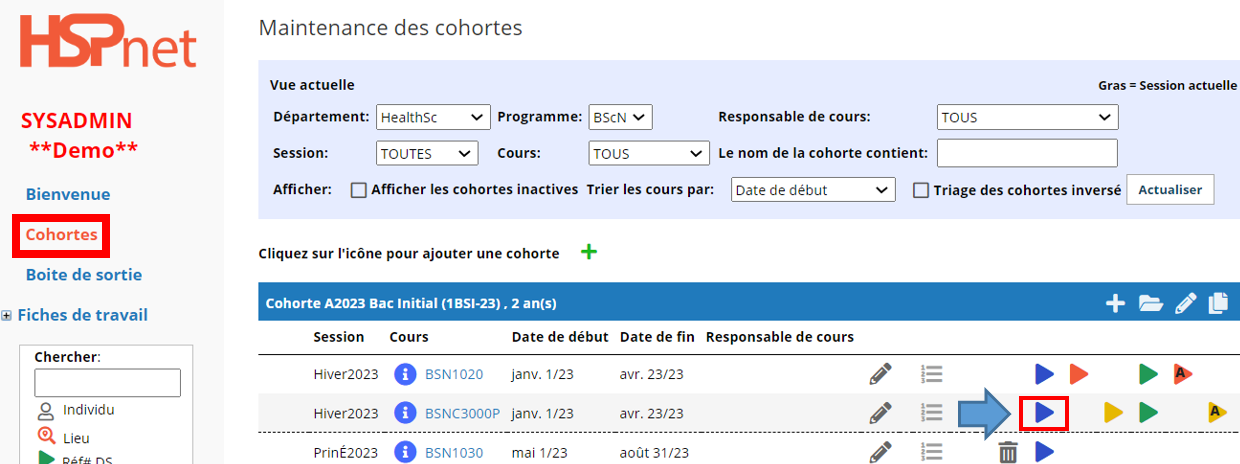
|
|
Assurez-vous que votre organisme est sélectionné dans le menu déroulant dans l'écran: Maintenance des sites
- Cliquez sur le triangle noir
  du site désiré du site désiré
|
 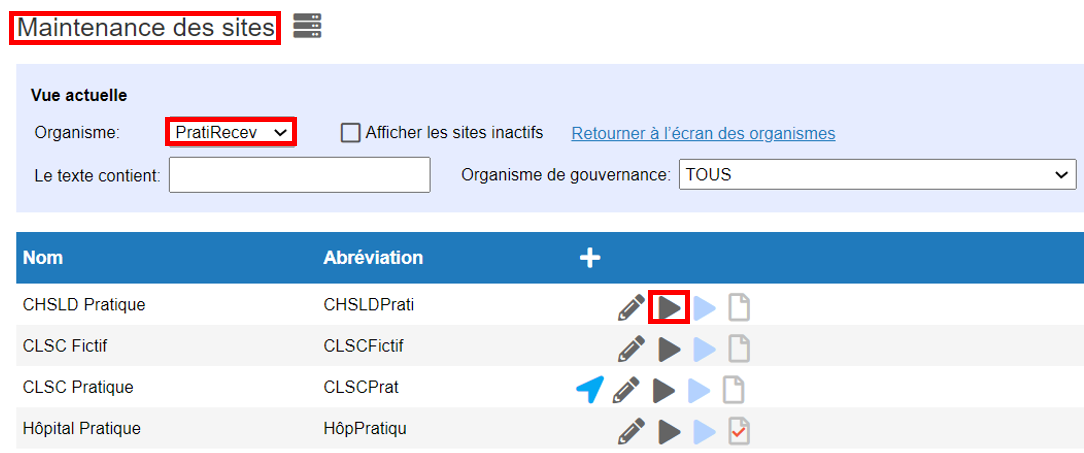
|
|
Dans l'écran Maintenance des services:
- Cliquez sur le signe plus blanc
 
|
 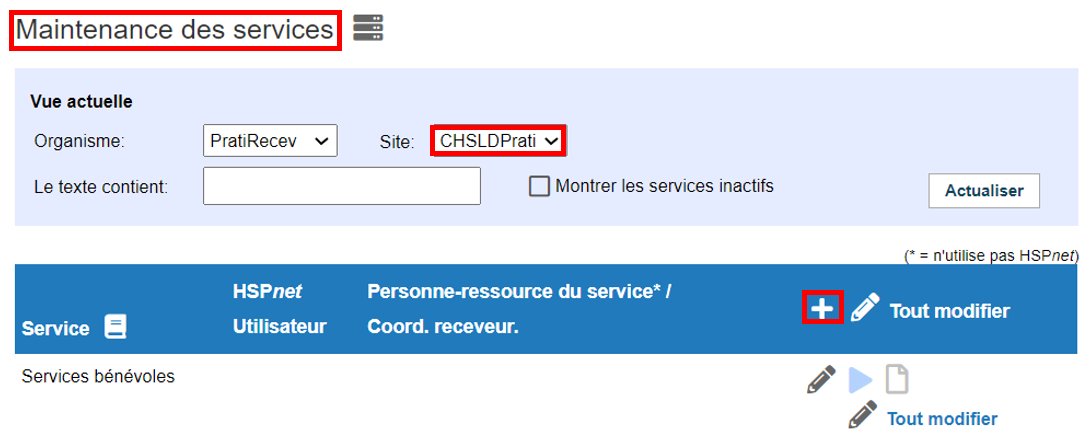
|
- Sélectionnez un service
- Un Coordonnateur Receveur (utilisateur de HSPnet) ou
- Une personne-ressource pour le service (non-utilisateur) dans les menus déroulants.
Notez que le crochet changera automatiquement à « Utilisateur HSPnet » si la personne sélectionnée a un compte d'utilisateur actif. Cliquez Sauvegarder   pour continuer. pour continuer.
Une fois le service ajouté, vous verrez une icône de suppression   à côté du service jusqu'à ce que vous attribuiez une destination à ce service. Pour attribuer une destination à un service, veuillez consulter le document lié. à côté du service jusqu'à ce que vous attribuiez une destination à ce service. Pour attribuer une destination à un service, veuillez consulter le document lié.
|
 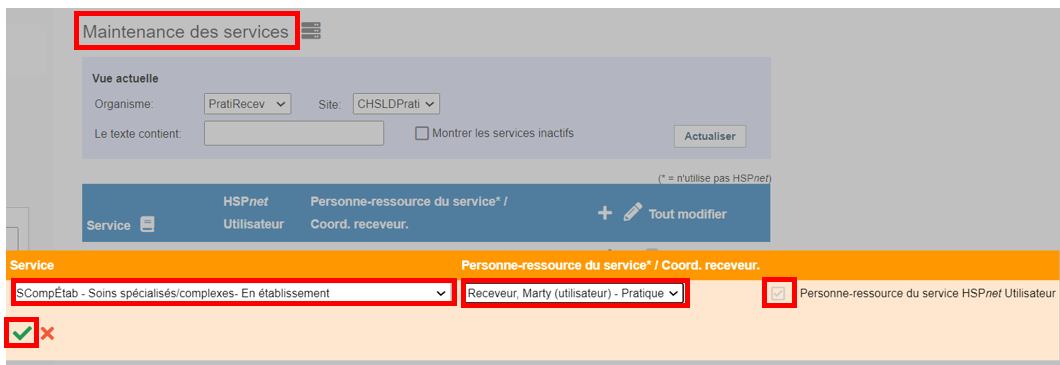
|
|
Désactiver les services
Dans Configuration - Services:
- Cliquez
  pour désactiver le service. pour désactiver le service.
Si l'icône n'est pas visible, des destinations utilisent le service et doivent être retirées dans l'écran de maintenance des destinations.
- Quand l'écran est actualisé, les services seront inactivés et masqué sauf si vous cochez la case pour « Afficher les services inactifs ».
Note: Un service ne peut être désactivé que s'il n'y a aucune destination active.
|
 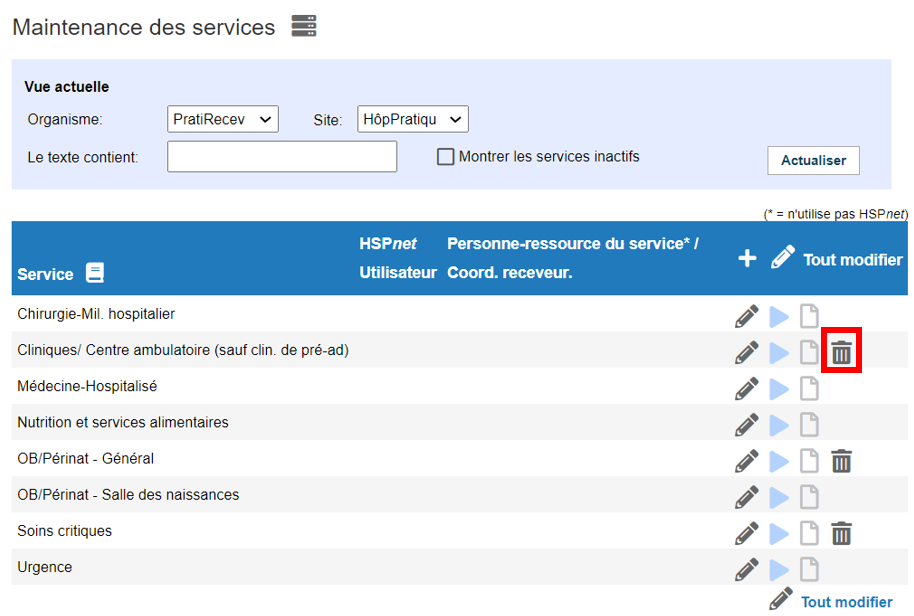
|
|
Si le service que vous recherchez n'apparaît pas dans la liste déroulante:
- Cliquez pour cocher la case à côté de "Montrer les services inactifs".
Pour réactiver un service à partir d'un site:
- Cliquez l'icône "Réactiver" pour restaurer le service.
|
 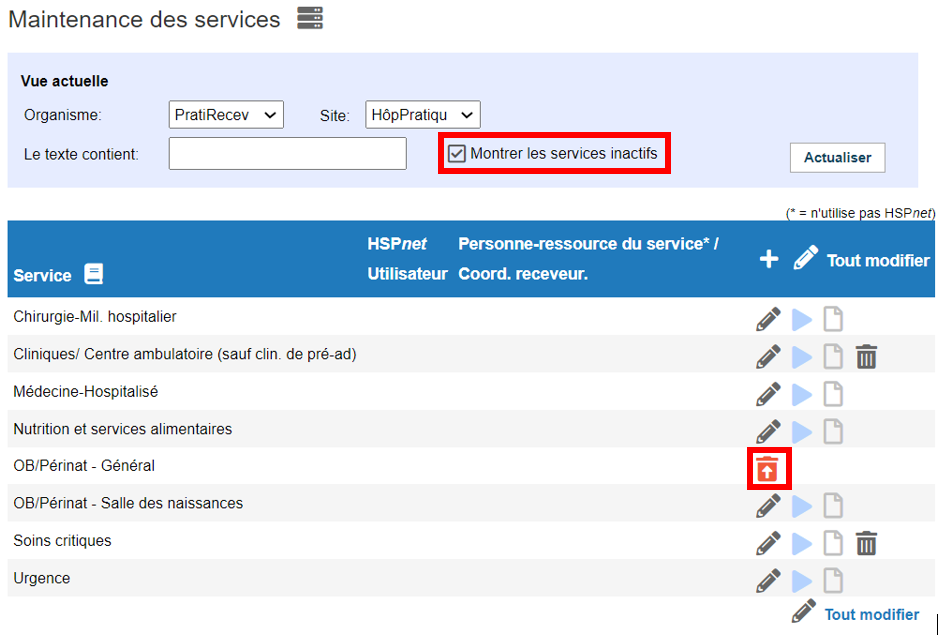
|